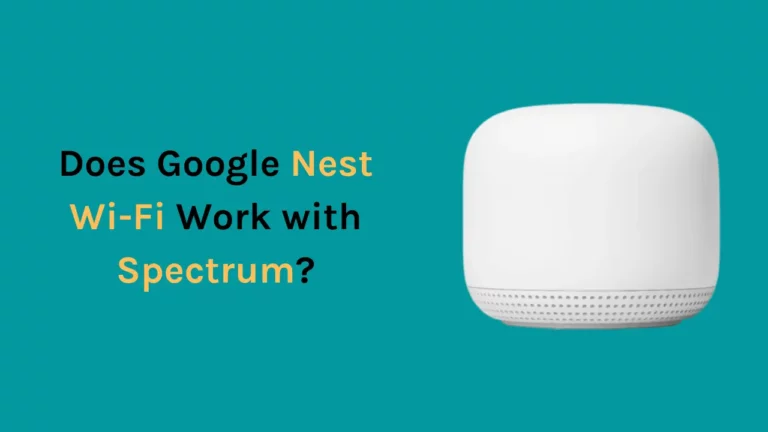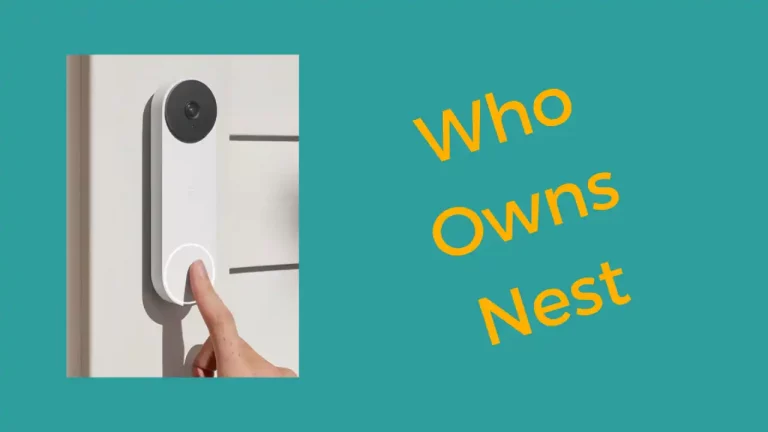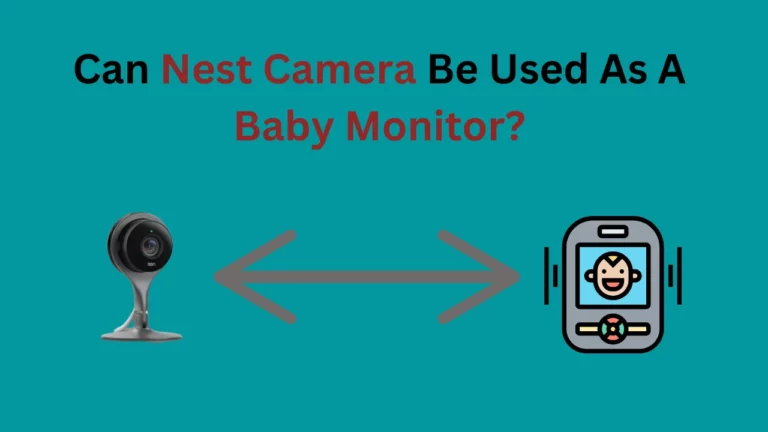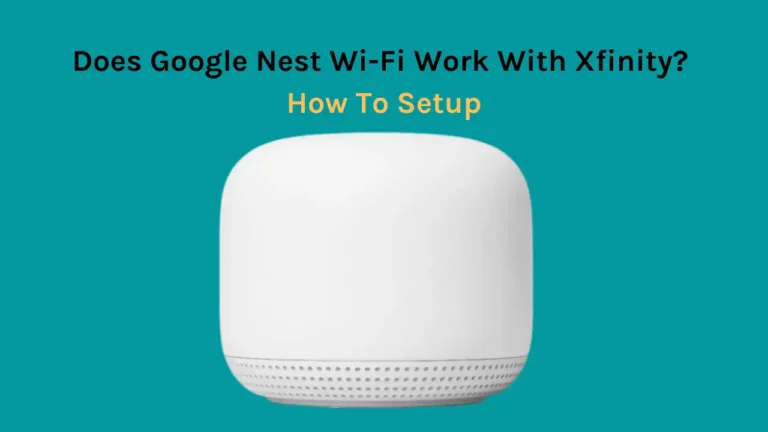Es ist einige Monate her, seit ich eine Nest-Kamera für meine Haussicherheit gekauft habe. Nachdem ich es fast 3 Monate lang benutzt hatte, lernte ich mehrere Farben von LED-Leuchten kennen, die Benachrichtigungen und sogar verschiedene Glocken blinken.
Warum blinkt also meine Nest-Kamera? Ihre Nest-Kamera kann rot, grün, blau oder gelb blinken, aber jedes dieser Blinkzeichen zeigt einen bestimmten Status Ihrer Nest-Kamera an.
Beispielsweise- Das Blinken des grünen Lichts zeigt an, dass alles ordnungsgemäß funktioniert und Sie die Videos streamen können. Lesen Sie diesen Artikel, um zu erfahren, wie die Nest-Kamera rot, grün, blau blinkt, und Gelb.
Nest war schon immer eine gute Wahl für mich und ich habe es sogar mit Arlo in verglichen Nest-Türklingel vs. Arlo-Türklingel Artikel. Lesen Sie diesen Artikel, um zu erfahren, warum Nest besser ist als die neue Video-Türklingel von Arlo.
Warum blinkt meine Nest-Kamera anders?
Alle Nest Innen- und Außenkameras sind mit einem LED-Licht ausgestattet, das sich über dem Objektiv der Kamera befindet.
Die blinkende Farbe des Lichts kann Sie darüber informieren, ob es ordnungsgemäß funktioniert oder ein Problem aufgetreten ist.
Ich habe diese Situation auch durchgemacht und konnte den Grund für das Blinken verschiedener Farben auf meinem nicht herausfinden Nestkamera aber ich habe recherchiert und dann herausgefunden, was uns all diese blinkenden Farben genau sagen.
Lassen Sie uns im Folgenden im Detail besprechen:
Nest-Kamera leuchtet grün
Grünes Licht wurde schon immer verwendet, um anzuzeigen, dass alles in Ordnung ist, und das Gleiche gilt für die grün blinkende Nest-Kamera.
Wenn Ihre Nest-Kamera grün blinkt, sollten Sie wissen, dass Ihre Nest-Kamera ordnungsgemäß funktioniert und mit dem Internet verbunden ist, und Sie können den Live-Video-Feed ansehen.
Nest-Kamera blinkt blau
Das blaue Blinken der Nest-Kamera kann aus vier möglichen Gründen auftreten. Alle Gründe sind recht einfach zu verstehen und zu beheben.
Der erste Grund hinter der Nest-Kamera blinkt blau kann das neueste Firmware-Update sein.
Wenn Ihre Nest-Kamera nach der Aktualisierung ihrer Firmware startet, beginnt sie blau zu blinken. Es ist jedoch auch zu sehen, wenn Ihre Nest-Kamera nach einem Stromausfall startet.
Der andere Grund dafür, dass die Nest-Kamera blau blinkt, ist, wenn die Kamera darauf wartet, einem Benutzerkonto hinzugefügt zu werden.
Im Allgemeinen passiert es, wenn Sie Nest Türklingel fährt hoch oder startet neu.
Nest-Kamera leuchtet durchgehend rot
Wenn Ihre Nest-Kamera durchgehend rot leuchtet, müssen Sie bedenken, dass die Statusleuchte Ihrer Nest-Kamera nicht richtig funktioniert.
Wenden Sie sich zur weiteren Fehlerbehebung besser an den Nest-Support.
Nest-Kamera blinkt grün
Wenn Ihre Nest-Kamera grün blinkt/pulsiert, streamen entweder Sie oder eines Ihrer Familienmitglieder, die mit Google Hub oder Alexa verbunden sind oder die Nest App haben, Videos.
Wenn Sie jedoch Videos auf Ihrer Nest App über Ihr mobiles Internet streamen, blinkt das grüne Licht nicht.
Sie können auch unseren Beitrag überprüfen ” Ist das Nest-Schloss wasserdicht? ” um zu wissen, wie rauen Wetterbedingungen nest Y lock und standhält?
Warum ist das Licht der My Nest-Kamera ausgeschaltet?
Es könnte möglicherweise zwei Gründe dafür geben, dass Sie kein Licht haben Nestkamera, entweder Ihre Kamera ist aus oder es bekommt keinen Strom.
Wenn die Nest-Kamera aufhört, Videos aufzuzeichnen oder Videos zu streamen, geht das Licht aus. Sie können das Licht auch manuell ausschalten oder dies planen.
Überprüfen Sie das Netzkabel, es besteht die Möglichkeit, dass es sich gelöst hat.
Gründe für das Blinklicht der Nest Cam IQ
Nest Cam IQ hat zwei Lichter, die an zwei verschiedenen Positionen platziert sind. Eines ist ein kleines Licht, das den Status von Nest Cam IQ anzeigt, während das andere das große ringförmige Licht ist, das um die Linse herum angeordnet ist.
Das Blinken verschiedener Lichtfarben und die Muster verraten, was mit deinem Nest Can IQ los ist.
Statusleuchte
Dauerhaft grünes Statuslicht zeigt an, dass alles in Ordnung ist und Ihre Nest-Kamera einwandfrei funktioniert und eingeschaltet ist. Dies bedeutet auch, dass es ein Video-Streaming ist.
Langsames Pulsieren der grünen Statusleuchte bedeutet, dass jemand das Live-Video über die Nest App oder Alternativen von Drittanbietern wie Google Hub oder Alexa streamt.
Falls Sie jedoch Videos auf Ihrer Nest App über die Mobilfunkdaten streamen, blinkt die Statusanzeige nicht grün.
Ringlicht um das Objektiv
Wenn das Nest IQ zeigt blaues pulsierendes Licht Dies bedeutet, dass die Nest Cam bereit ist, mit der Nest App verbunden zu werden.
Lichtring blinkt 5 Mal hintereinander gelb zeigt an, dass die Nest-Kamera Probleme beim Verbinden hat. Dieses Licht wird normalerweise während der ersten Einrichtung angezeigt. Wenn Sie jedoch andere Fehlermeldungen erhalten, müssen Sie dies durchgehen Anleitung zur Fehlerbehebung.
Wann Lichtring blinkt rot, sagt es Ihnen, dass die Kamera nicht genug Strom bekommt, um zu funktionieren. Sie müssen die Stromquelle überprüfen und an eine andere Steckdose mit höherer Leistung anschließen.
Warum zeigt Nest Cam IQ kein Status- oder Ringlicht an?
Wenn Sie kein Statuslicht oder Klingeln in Ihrer Kamera sehen, müssen Sie diese drei Dinge berücksichtigen. Die drei Gründe dafür wären, dass die Cam keinen Strom bekommt, die Cam ausgeschaltet ist oder die Statusleuchte ausgeschaltet wurde.
Ihre Kamera wird möglicherweise nicht mit Strom versorgt, entweder wurde das Kabel abgezogen oder die Steckdose liefert nicht genügend Strom.
Wenn Ihre Nest Cam IQ ausgeschaltet ist, sehen Sie kein Licht, da kein Video gestreamt wird.
Es ist möglich, dass die Nest Cam funktioniert, aber jemand die Statusleuchte über die Nest App ausgeschaltet hat.
Licht- und Toneinstellungen der Kamera in der Nest-Kamera ändern
Helligkeit der Kamerabeleuchtung ändern
Die Helligkeit des Nest-Cam-Lichts kann sehr einfach geändert werden. Um die Helligkeit des Lichts zu ändern, gehen Sie zur Nest App und wählen Sie die Einstellung auf dem Startbildschirm aus.
Wählen Sie nun das Statuslicht und wählen Sie je nach Wunsch zwischen Hoch, Niedrig oder Auto.
Ton zum Sprechen und Zuhören ein- und ausschalten
Der Glockenton zum Sprechen und Zuhören ist normalerweise hilfreich und lässt uns wissen, wann jemand sprechen wird. Wenn Sie jedoch den Ton ausschalten möchten, müssen Sie die folgenden Schritte ausführen:
- Öffnen Sie die Nest App und klicken Sie auf die Registerkarte "Einstellungen".
- Wählen Sie nun den Sprech- und Hörton und schalten Sie den Ton dann nach Ihrer Wahl ein oder aus.
Google hat jedoch ein Update für seine Nest-Kameras Nest Hello und Dropcams entwickelt. Mit diesem Update können Benutzer das Statuslicht auf diesen Geräten jetzt nicht mehr ausschalten.
Das ist für die Nutzer allerdings wirklich ärgerlich, aber laut Google geht das nur mit seiner „Commitment to Privacy“-Policy.
Wir haben auch einen gut recherchierten Beitrag zur Behebung geschrieben Nest Hello Night Vision funktioniert nicht, Sie müssen diesen Beitrag durchgehen, um das Nachtsichtproblem Ihrer Kamera zu beheben.
Wie richte ich die Nest-Kamera ein und installiere sie?
Sehen Sie sich unseren speziellen Beitrag an wie man Nest installiert falls Sie Probleme mit der Nest-Installation haben.
Häufig gestellte Fragen
Können Sie über eine Nest-Kamera sprechen?
Sie können über Ihre Nest-Kamera sprechen, wenn Sie rede und höre Einstellung ist Ein. Um über Ihre Nest-Kamera zu sprechen, rufen Sie die Nest App auf und wählen Sie die Kamera aus, über die Sie sprechen möchten. Tippen Sie auf die Schaltfläche „Sprechen“ und die Person auf der anderen Seite kann Ihre Stimme hören.